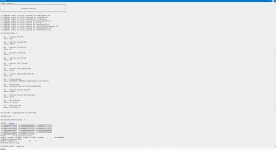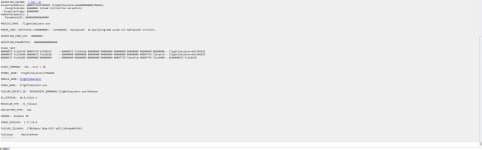Hallo zusammen,
ich habe während der Nutzung des Microsoft Flight Simulators 2020 immer an einer bestimmten Stelle das Problem, dass der Arbeitsspeicher voll läuft und der Simulator einen CTD (Crash to Desktop) hinlegt.
Das Problem war bis vor ca. 6 Monaten nicht vorhanden, und ist damals mehr oder weniger von heute auf morgen gekommen.
Nach dem ich nun schon in einem Forum zum Simulator mein Glück versucht habe, und dort nur wenige, nicht zielführende Erkentnisse gewonnen, sowie Bauteilwechsel durchgeführt habe, möchte ich es hier einmal versuchen und hoffe mit Eurer Hilfe den Fehler zu finden und den Spaß am Simulator wieder zu bekommen.
Zusammenfassung der Ereignisse:
Aktueller Stand vor dem Eintreten des CTD:
Im letzten Test ist mir dann aufgefallen, dass der Simulator anscheinend immer noch seinen Rolling Cache nutzt, obwohl dieser im Menü ausgeschalten ist. Dieser wird nach meiner Beobachtung im Fehlerfall nicht automatisch geleert. Ich habe diesen beim letzten Test nämlich spaßeshalber mal über das Menü vom Simulator von Hand gelöscht und umgehend waren von ca 33GB RAM-Belegung des Simulators nur noch 3 GB übrig (Werte aus Taskmanager). Gesamtauslastung vom RAM vor dem Löschen ca. 40GB, danach ca. 20GB.
Nun noch zu meinem System:
PC-Typ: Desktop
Gehäuse: Phanteks Enthoo Pro Midi-Tower
Gehäuselüfter: 6x BeQuiet PureWings 3 140mm PWM high Speed
Netzteil: SilverStone SST-ST85F-PT (850W)
Mainboard: MSI MEG X570 Unify
Prozessor: AMD Ryzen 7 5800XT
Prozessorlüfter: BeQuiet Dark Rock TF
RAM: Corsair Vengeance LPX 64GB (2x32GB) DDR4 3200MHz C16
Grafikkarte: Gigybyte Windforce RTX4070 Ti Super OC 16G
Dies soll es für den Anfang gewesen sein. Falls es noch Fragen gibt, bitte einfach stellen. Ich versuche diese dann so schnell und präzise wie möglich zu beantworten.
Mit freundlichen Grüßen,
Jens
ich habe während der Nutzung des Microsoft Flight Simulators 2020 immer an einer bestimmten Stelle das Problem, dass der Arbeitsspeicher voll läuft und der Simulator einen CTD (Crash to Desktop) hinlegt.
Das Problem war bis vor ca. 6 Monaten nicht vorhanden, und ist damals mehr oder weniger von heute auf morgen gekommen.
Nach dem ich nun schon in einem Forum zum Simulator mein Glück versucht habe, und dort nur wenige, nicht zielführende Erkentnisse gewonnen, sowie Bauteilwechsel durchgeführt habe, möchte ich es hier einmal versuchen und hoffe mit Eurer Hilfe den Fehler zu finden und den Spaß am Simulator wieder zu bekommen.
Zusammenfassung der Ereignisse:
- 10.02.2024 letzte Problemfreie Nutzung, danach immer an einem bestimmten Punkt der CTD
- Nachfolgend Analyse mit MSI Afterburner, Ergebnis: CPU-Temperatur bei 90 Grad, GPU Temperatur bei ca. 80 Grad und Speicherauslastung bei 50 GB+
- Anmeldung und Nachfrage im Forum zum Flugsimulator.
- Tausch des PC-Gahäuse zwecks besserer Kühlung; Besserung der Temperaturen ist eingetreten.
- Tausch des RAM (verdacht auf Hitzeschaden); Keine Besserung.
- Tausch der CPU (auch um evtl. Hitzeschaden auszuschließen); keine Besserung.
- Tausch der Grafikkarte (hier war eh ein Upgrade geplant); keine Besserung.
Aktueller Stand vor dem Eintreten des CTD:
- CPU Temperatur bei ca. 70 Grad
- GPU Temperatur bei ca. 50 Grad
- RAM Auslastung bei 50 GB+
Im letzten Test ist mir dann aufgefallen, dass der Simulator anscheinend immer noch seinen Rolling Cache nutzt, obwohl dieser im Menü ausgeschalten ist. Dieser wird nach meiner Beobachtung im Fehlerfall nicht automatisch geleert. Ich habe diesen beim letzten Test nämlich spaßeshalber mal über das Menü vom Simulator von Hand gelöscht und umgehend waren von ca 33GB RAM-Belegung des Simulators nur noch 3 GB übrig (Werte aus Taskmanager). Gesamtauslastung vom RAM vor dem Löschen ca. 40GB, danach ca. 20GB.
Nun noch zu meinem System:
PC-Typ: Desktop
Gehäuse: Phanteks Enthoo Pro Midi-Tower
Gehäuselüfter: 6x BeQuiet PureWings 3 140mm PWM high Speed
Netzteil: SilverStone SST-ST85F-PT (850W)
Mainboard: MSI MEG X570 Unify
Prozessor: AMD Ryzen 7 5800XT
Prozessorlüfter: BeQuiet Dark Rock TF
RAM: Corsair Vengeance LPX 64GB (2x32GB) DDR4 3200MHz C16
Grafikkarte: Gigybyte Windforce RTX4070 Ti Super OC 16G
Dies soll es für den Anfang gewesen sein. Falls es noch Fragen gibt, bitte einfach stellen. Ich versuche diese dann so schnell und präzise wie möglich zu beantworten.
Mit freundlichen Grüßen,
Jens